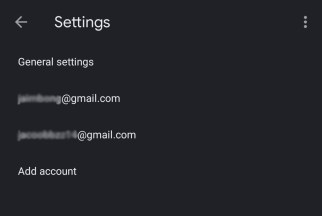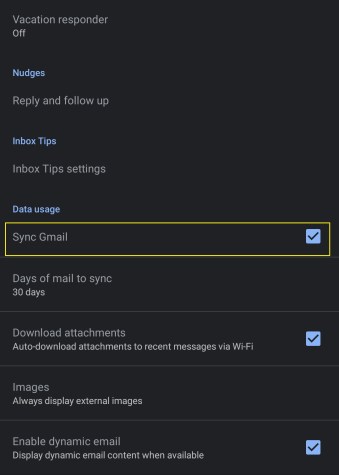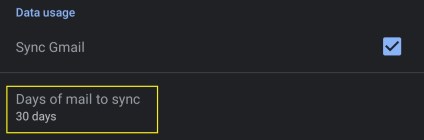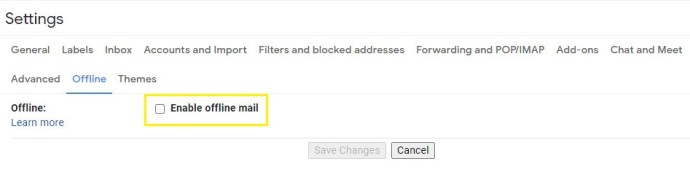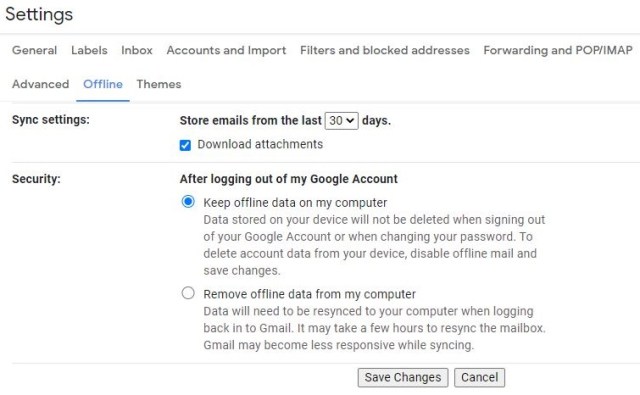Gmailにオフラインでアクセスできることは、多くの仕事にとって重要です。移動中に作業できるのは良いことですが、Wi-Fiやデータサービスに常に接続できるとは限らないため、オフラインでGmailアカウントを管理する方法を知っておくことが重要です。

残念ながら、それは誰もができることではありません。オフライン機能を使用するには、AndroidデバイスでGmailアプリを使用するか、パソコンでChromeを使用する必要があります。ありがたいことに、パソコンではChromeを無料でダウンロードできます。
次を読む:Gmailのパスワードをリセットする方法
さらに、メールをオフラインで保存するのに十分なスペースがデバイスにあることを確認する必要があります。受信トレイからオフラインでアクセスするメールの数に応じて、わずか100MBから100GBをはるかに超えるまでさまざまな容量が必要になります。サイズのニーズに関係なく、Android、iOS、Windows 10、macOSでGmailをオフラインで使用する方法は次のとおりです。
AndroidまたはiOSでGmailをオフラインで使用する方法
オフラインGmailは、AndroidデバイスユーザーのGmailアプリを使用してのみ利用できます。申し訳ありませんが、iPhoneまたはiPadのユーザーは、それを行うことができません。
- Gmailアプリを開き、左上の「メニュー」アイコン(3本の横棒)をクリックします。

- 下にスクロールして「設定」を選択します。

- Gmailをオフラインで使用するアカウントを選択します。
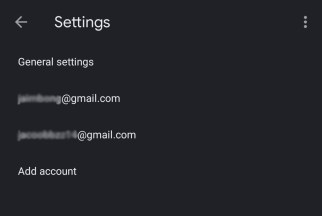
- このメニューの一番下までスクロールして、[データ使用量]セクションに移動します。
- [Gmailを同期する]チェックボックスをオンにします。
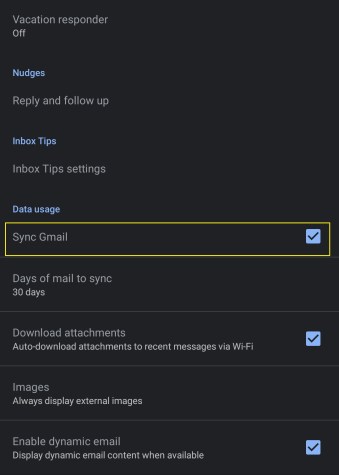
- この下で、同期するメールの日数を選択します。最短で1日、最長で999を選択できます。デバイスの容量に応じて選択します。受信するメールの量は人によって異なりますが、一般的な経験則として、1日あたりのメールの使用量は約10MBです。
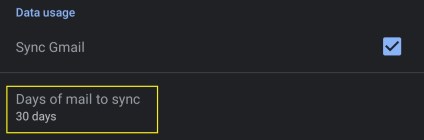
- これで、オフラインでメールを表示、書き込み、削除できます。デバイスがインターネットに接続すると、受信トレイと送信トレイが適切に更新されます。
Windows10またはmacOSでGmailをオフラインで使用する方法
Gmailのオフライン機能はWindows10またはmacOSコンピューターでのみ使用できます。Chromeバージョン61以降を使用している場合は、Gmailをオフラインで使用する前に最新の状態になっていることを確認してください。
- Gmailで、画面右上のメールリストのすぐ上にある[設定]歯車をクリックします。

- 表示されるドロップダウンメニューから「設定」をクリックします。
- 利用可能な設定メニューのリストで「オフライン」を見つけてクリックします。

- 「オフラインメールを有効にする」チェックボックスをオンにします。
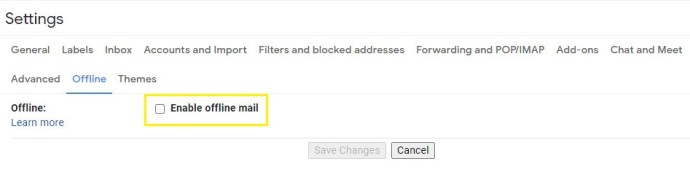
- [同期設定]オプションで、過去7日間、30日間、または90日間のメールを保存するかどうかを決定します。これにより、その期間のメールをオフラインで利用できるようになります。メールが増えると、より多くのストレージスペースが必要になるため、スペースがあまりない場合は7日を選択してください。

- [セキュリティ]で、[コンピューターにオフラインデータを保持する]または[コンピューターからオフラインデータを削除する]を選択し、[変更を保存]をクリックします。
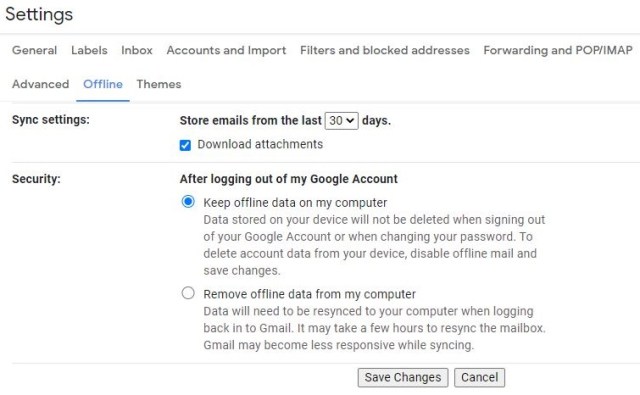
- 添付ファイルをダウンロードするオプションもあります。選択した期間に多くのスペースがある場合、これらは多くのスペースを占めるため、不要な場合はこのチェックボックスをオフにします。